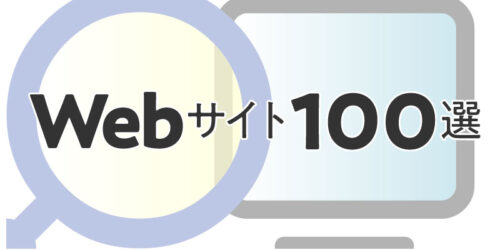無料サーバーでWordPress
無料サーバーでWordPressが使用可能なサービスは下記の3件しかない。
- https://www.xfree.ne.jp/server/blog.php
- https://www.xrea.com/
- https://www.star.ne.jp/free/
授業でインストールを行うのはxfreeのためxfreeの手順を解説する。
「無料レンタルサーバーご利用お申し込み」から手続きをする。

xfree管理パネルにログインし、WordPressの利用を開始する

WordPressの管理パネルに入り、新規インストールを行う。
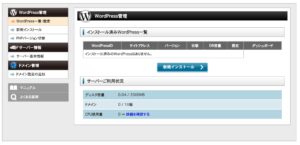
インストールする際に入力する項目は3箇所
- WordPress ID(変更不可かつユニークなもの)
- ブログタイトル(後で変更可能なので適当に入れる)
- メールアドレス(ダミー不可)

入力が終わったら次へ進む
※ここ重要
インストールか完了すると、管理ユーザーとパスワードが発行されるので
メモに残すこと。
インストールが完了するまで時間がかかるので放置します。
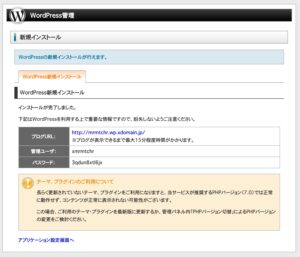
ログイン試行回数の設定
WordPressの管理パネルに行きます。
インストール済みWordPress一覧にあるWordPress IDの行から、設定画面に移動します。
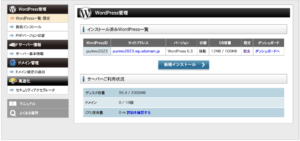
セキュリティ設定のログイン試行回数制限を「無効」に設定します。
インストールの確認方法
WordPress管理画面の「サイトアドレス」をコピーする。

ブラウザの新規タブにペーストをして”wp-login.php”を追記

ログイン画面が出てくればインストール成功
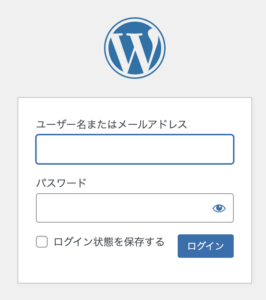
ログイン画面が出てこない場合は、再度インストールをやり直しする。
(この場合、xfreeアカウントの作り直しが望ましい。PHPadmin画面からDB削除できれば再度インストールのみでOK)